Περιγραφή του παραθύρου ορισμού περιορισμών #5, Συνδιδασκαλίες αναθέσεων
Στο παράθυρο αυτό ορίζετε ζευγάρια αναθέσεων που πρέπει να αποτελούν ομάδα κατά τη λειτουργία τους, δηλαδή να λειτουργούν ακριβώς τις ίδιες ημέρες και ώρες.
Οι ορισμοί σας ενσωματώνονται αυτόματα στο πρόγραμμα.
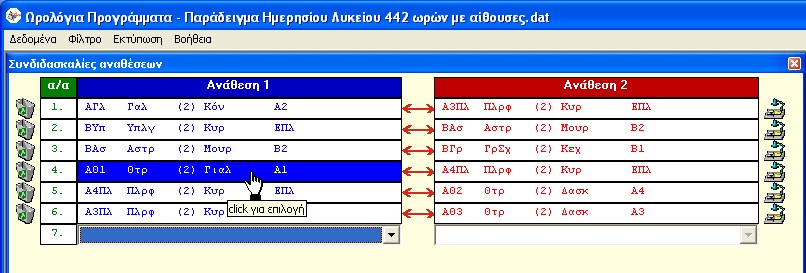
Επιλέξτε την πρώτη ανάθεση κάνοντας click πάνω στην αναδιπλούμενη λίστα: Ανάθεση1. Επιλέξτε τη δεύτερη ανάθεση κάνοντας click πάνω στην αναδιπλούμενη λίστα: Ανάθεση2.
Η αναδιπλούμενη λίστα της 1ης ανάθεσης δεν περιλαμβάνει όλες τις αναθέσεις σας. Κάθε φορά, θα βλέπετε μόνο:
F τις αναθέσεις που δεν έχετε χρησιμοποιήσει, καθώς και
F την τελευταία ανάθεση από κάθε ομάδα συνδιδασκαλιών που έχετε ήδη ορίσει.
Με τον τρόπο αυτό σας επιβάλλουμε τη μέθοδο ορισμού:
ανάθεση1 <--> ανάθεση2 <--> ανάθεση3 κλπ.
Η αναδιπλούμενη λίστα της 2ης ανάθεσης δεν περιλαμβάνει όλες τις αναθέσεις σας.
Η ήδη επιλεγμένη ανάθεση1, επιβάλλει τις ιδιότητές της στην ομάδα συνδιδασκαλιών που μετέχει.
Έτσι, σας προτείνονται μόνο οι αναθέσεις που έχουν συμβατές ιδιότητες με τη συγκεκριμένη ομάδα συνδιδασκαλιών.
Επίσης, δεν επαναλαμβάνονται τα ήδη ορισμένα μέλη της ομάδας συνδιδασκαλίας.
Η σειρά στην εμφάνιση των αναθέσεων στις λίστες επιλογής
Η σειρά εμφάνισης των αναθέσεων στις λίστες επιλογής είναι αυτή του ορισμού τους.
Αν η τρέχουσα σειρά εμφάνισης των αναθέσεων σας δυσκολεύει, αλλάξτε την, μέσα από το παράθυρο (σειριακής) διάταξης των αναθέσεων. Το παράθυρο αυτό ανοίγει το κυρίως μενού της εφαρμογής αλλά και από το μενού του παραθύρου αυτού.
Εκεί θα βρείτε και τη λειτουργία διάταξης όλων των στοιχείων στη σωστή σειρά τους.
Εφαρμογή φίλτρων στις αναδιπλούμενες λίστες επιλογής
Σε ένα συνηθισμένο ωρολόγιο πρόγραμμα το πλήθος των αναθέσεων μετριέται σε εκατοντάδες. Μπορείτε να ελαττώσετε το πλήθος των εμφανιζόμενων αναθέσεων στις αναδιπλούμενες λίστες επιλογών εφαρμόζοντας φίλτρα με βάση της τάξεις.
Έτσι, αν θέλετε να ορίσετε σχέσεις συνδιδασκαλίας μεταξύ αναθέσεων μιας συγκεκριμένης τάξης τότε μπορείτε να αποκρύψετε τις αναθέσεις των άλλων τάξεων, για να μη μπερδεύεστε ή χάνετε την υπομονή σας.
Τα φίλτρα εφαρμόζονται από το στοιχείο >φίλτρο του μενού του παραθύρου.
Τα στοιχεία που εμφανίζονται για μια ανάθεση
Για μια ανάθεση παρουσιάζουμε με σειρά τα στοιχεία:
· Τμήμα
· Μάθημα
· Ώρες διδασκαλίας του μαθήματος
· Καθηγητής
· Αίθουσα. Εμφανίζεται μόνον όταν για όλες τις ώρες της ανάθεσης χρησιμοποιείται η ίδια συγκεκριμένη αίθουσα.
· Περιοδικότητα. Εμφανίζεται μόνον όταν η ανάθεση ΔΕΝ είναι εβδομαδιαία.
Διαγραφή μιας σχέσης συνδιδασκαλίας
Αν θέλετε να διαγράψετε μια σχέση συνδιδασκαλίας μεταξύ αναθέσεων, κάντε click πάνω στο εικονίδιο διαγραφής στη γραμμή των συγκεκριμένων αναθέσεων.
Προσέξτε την περίπτωση που:
με περισσότερες από 2 διμελείς σχέσεις, έχετε δημιουργήσει μια ομάδα αναθέσεων σε συνδιδασκαλία, με περισσότερα από 3 μέλη.
Αν διαγράψετε μια από τις ενδιάμεσες σχέσεις, τότε θα αποκτήσετε 2 ξεχωριστές ομάδες αναθέσεων σε συνδιδασκαλία.
Η διαγραφή μιας σχέσης συνδιδασκαλίας δεν είναι το ίδιο πράγμα με την αφαίρεση μιας ανάθεσης από μια ομάδα συνδιδασκαλιών.
Αφαίρεση μιας ανάθεσης από μια ομάδα συνδιδασκαλιών
Για να αφαιρέσετε μια ανάθεση από μια ομάδα συνδιδασκαλιών πρέπει πρώτα να την επιλέξετε. Μετά πατήστε το πλήκτρο DEL.
Για να επιλέξετε μια ανάθεση, κάντε click πάνω στο όνομά της.
Για να επιλέξετε διάφορες αναθέσεις κάντε click πάνω στο όνομά τους, έχοντας πατημένο το πλήκτρο CTRL.
Για να επιλέξετε μια σειρά από συνεχόμενες αναθέσεις κάντε click πάνω στο όνομα της πρώτης, και έχοντας πατημένο το πλήκτρο SHIFT κάντε click πάνω στο όνομα της τελευταίας.
Αν έχετε επιλέξει αναθέσεις και θέλετε να τις απεμπλέξετε όλες, κάντε click σε κενό σημείο της φόρμας.
Αν έχετε επιλέξει αναθέσεις και θέλετε να απεμπλέξετε μόνο μία, κάντε click πάνω στο όνομά της, έχοντας πατημένο το πλήκτρο CTRL.
Για να διαγράψετε όλους τους περιορισμούς #5, συνδιδασκαλίες αναθέσεων, επιλέξτε την αντίστοιχη ενέργεια από το μενού του παραθύρου.
Ομάδες συνδιδασκαλιών
Για να δείτε ολόκληρη την ομάδα συνδιδασκαλίας στην οποία μετέχει μια ανάθεση, κάντε διπλό click πάνω στο όνομα της ανάθεσης.
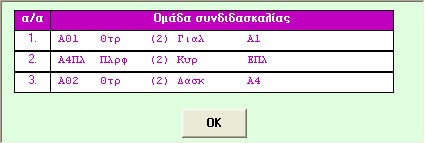
Συνδιδασκαλίες και αίθουσες
Στην περίπτωση που
χρησιμοποιείτε αίθουσες, κάντε click στο εικονίδιο των αιθουσών, ![]() ,
για
επισκόπηση ή ορισμό των αιθουσών ανά ώρα ανάθεσης, σε μια ομάδα αναθέσεων σε
συνδιδασκαλία.
,
για
επισκόπηση ή ορισμό των αιθουσών ανά ώρα ανάθεσης, σε μια ομάδα αναθέσεων σε
συνδιδασκαλία.
Αν κατά τον ορισμό συνδιδασκαλιών, δημιουργηθεί πρόβλημα στην ακεραιότητα των εγγραφών ως προς τις αίθουσες ανά ώρα, θα σας προτείνουμε διορθωτικές κινήσεις.
Αν δεν χρησιμοποιείτε αίθουσες τα εικονίδια αυτά αποκρύπτονται.
Για να έχετε μια συνολική εικόνα των διμελών περιορισμών σας, συμπεριλαμβανομένων και των περιορισμών #5, συνδιδασκαλίες αναθέσεων, που έχετε ορίσει, δημιουργήσαμε μια βοηθητική εκτύπωση.
Μπορείτε να παράγετε τη βοηθητική εκτύπωση καλώντας την αντίστοιχη λειτουργία από το μενού του παραθύρου. Πρώτα την προεπισκοπείτε στην οθόνη του υπολογιστή σας και μετά την αποστέλλετε στον εκτυπωτή.
Η διάταξη της σελίδας και τα στοιχεία που εμφανίζονται σ' αυτήν είναι μάλλον από μόνα τους προφανή. Συνοπτικά αναφέρουμε:
F Αποθήκευση των τρεχόντων δεδομένων στο τρέχον αρχείο DAT.
F Αποθήκευση των τρεχόντων δεδομένων σε αρχείο DAT με νέο όνομα.
F Μετακίνηση στο παράθυρο εργασίας: ορισμού αναθέσεων.
F Βοήθεια σχετική με τους περιορισμούς #5.